"Voglio acquistare l'album di Adele e noleggia alcuni film da iTunes Store per le prossime vacanze. Ma viene visualizzato un messaggio di avviso che mi dice che "Impossibile connettersi a iTunes Store" ... Ho provato mille volte e la risposta è sempre negativa. Mi fa davvero impazzire, cosa posso fare per risolverlo? "
Francamente, non è possibile connettersi a iTunes Store su iPhone / iPad / iPod touch, Mac / PC o Apple TV è un errore normale che ti farà incazzare soprattutto quando hai qualcosa di urgente da fare con iTunes Store. Bene, quando incontri l'errore, prenditi il tuo tempo, non c'è bisogno di affrettarsi perché questo post ti fornirà una guida definitiva su come risolverlo a fondo.
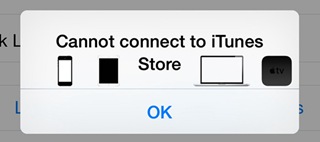
Da non perdere:
Come scaricare programmi TV o film gratuiti su iTunes
Come posso guardare i film in vendita / acquistati su iTunes offline?
Parte 1. Come risolvere l'errore "Impossibile connettersi a iTunes Store" su iPhone / iPad / iPod touch
Passo 1. Verifica la connessione di rete su iPhone / iPad / iPod touch
Poiché questi tre dispositivi sono in grado di accedere a Internet, è possibile utilizzare i dati Wi-Fi o cellulari.
#1. Se colleghi il tuo dispositivo al Wi-Fi, assicurati che il Wi-Fi sia funzionante e stabile. L'altro dispositivo o alcune app possono aiutarti a scoprire se la connessione di rete funziona o meno.
#2. Se desideri utilizzare la rete dati, assicurati che il pulsante "Dati cellulare" sia attivato e non dimenticare di abilitare "USA DATI CELLULARI PER" per iTunes Store. Puoi verificarlo toccando "Impostazioni"> "Cellulare". Tieni presente che gli elementi di grandi dimensioni non verranno scaricati, quindi ti conviene connetterti al Wi-Fi per un'esperienza migliore.
Passo 2. Aggiorna al sistema iOS più recente
Alcuni bug sconosciuti potrebbero causare il fallimento della connessione a iTunes Store e risolvere i bug aggiornando il sistema iOS. Normalmente, meno errori saranno presenti nell'ultima versione del sistema.
Passaggio 3. Impostare correttamente data e ora
Che tu ci creda o no, anche l'impostazione della data e dell'ora sarà dedicata al problema. Per verificarlo, puoi andare su "Impostazioni"> "Generali"> "Data e ora" e abilitare "Imposta automaticamente". Quindi avvia nuovamente iTunes su iPhone, iPad o iPod touch.
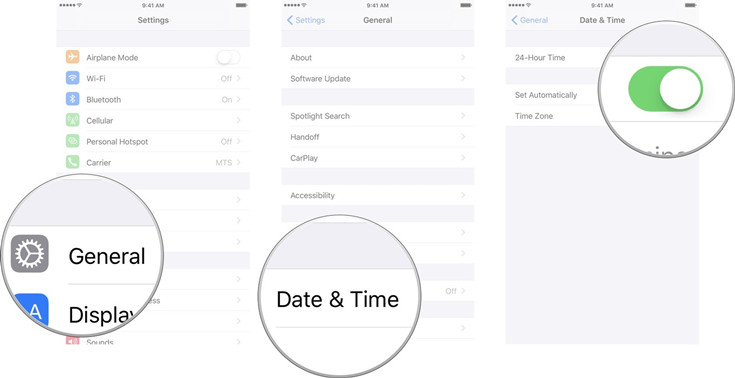
Parte 2. Come risolvere l'errore "Impossibile connettersi a iTunes Store" su Mac / PC
Controlla se tu vedi errore -45054 in iTunes Store, in caso contrario, seguire i passaggi sottostanti per risolvere il problema. C'è molto che Mac e PC condividono in comune in termini di controllo non possono connettersi al problema di iTunes Store, qui puoi provare per primo.
• Connessione internet: Verifica se il Wi-Fi è disponibile, altrimenti ripristina un router Wi-Fi.
• Aggiornamento di iTunes: Aggiorna il tuo iTunes alla versione più recente e in questo modo, sei in grado di compromettere alcuni errori.
• VPN: A volte la VPN può causare errori nella connessione di iTunes Store. Se ne stai usando uno, disconnetterlo per vedere se iTunes può funzionare normalmente.
• Blocco Firewall: Controlla se il firewall sul tuo Mac o PC blocca la connessione di iTunes. Puoi andare alle opzioni del firewall e configurare il firewall per assicurarti che consenta al tuo Mac / PC di accedere a iTunes.
Per essere precisi, offriremo informazioni sul firewall sia su Mac che su PC.
# Su Mac
Se si regolano le impostazioni del firewall per le applicazioni e il problema non può essere ancora risolto, è necessario reimpostare la cache dei certificati accettati.
Passo 1. Assicurati di essere nel Finder facendo clic sul desktop.
Passo 2. Fai clic su "Vai"> "Vai alla cartella" dal menu nella parte superiore dello schermo.
Passo 3. Digita "/ var / db / crls" nella casella e fai clic su "Vai".
Passo 4. Trascina i file che finiscono con "crlcache.db" e "ocspcache.db" nel Cestino.
Passo 5. Immettere la password di amministratore, se richiesta.
Passo 6. Passaggio finale: riavvia Mac e potrai connettere iTunes Store.
# Su PC Windows
Vai a vedere se hai installato software di sicurezza di terze parti che potrebbe bloccare iTunes Store a causa di un'identificazione errata. Di conseguenza, non puoi mai trovare nulla di sbagliato in esso. È ora di cambiarlo.
Passo 1. Verificare le "Impostazioni del server proxy di Windows".
Passo 2. Se riesci a vedere solo le parole "iTunes Store" sullo schermo bianco vuoto, si verifica un conflitto tra il software che controlla il traffico Internet e il software Apple.
Parte 3. Come risolvere l'errore "Impossibile connettersi a iTunes Store" su Apple TV
Passiamo ora all'errore su Apple TV. Allo stesso modo, alcuni esami di base e semplici dovrebbero essere eseguiti all'inizio, in modo da poter risolvere il problema di connessione il più velocemente possibile.
• Imposta data e ora: Vai su "Impostazioni"> "Generali"> "Imposta automaticamente" nella sezione "DATA E ORA" per impostare correttamente la data e l'ora su Apple TV.
• Verifica connessione di rete: Senza internet, non puoi accedere ad iTunes Store. Basta controllare se la rete è stabile.
• Aggiornamento del software Apple TV: Alcuni errori verranno corretti all'ultima versione del software e, se lo aggiorni, potrai avere un servizio migliore. Vai su "Impostazioni"> "Sistema"> "Aggiornamenti software", quindi scegli "Aggiorna software".
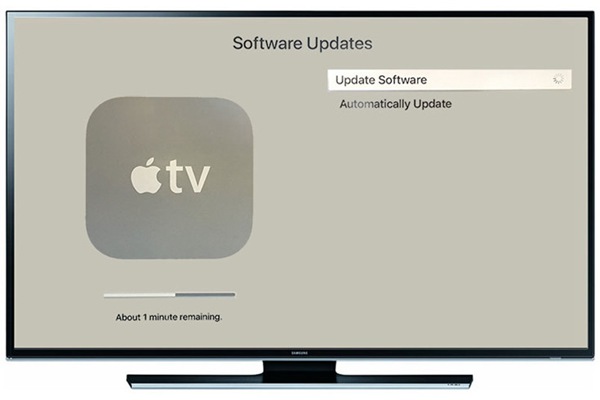
Ora devi sapere come correggere l'errore "Impossibile connettersi a iTunes Store" su iPhone / iPad / iPod touch, Mac / PC o Apple TV. Dopo aver risolto il problema, sei libero di divertirti e scarica Apple Music, film di iTunes, audiolibri, ecc. Prova a risolvere il problema da soli!












